PyCharm 2020.2 安装详细教程
一、安装步骤
1、首先去Pycharm官网,或者直接输入网址:http://www.jetbrains.com/pycharm/download/#section=windows,下载PyCharm安装包,根据自己电脑的操作系统进行选择,对于windows系统选择下图的框框所包含的安装包。

2、选择Windows系统的专业版,将其下载到本地,如下图所示:

3、双击下载的安装包,进行安装,然后会弹出界面:

4、选择安装目录,Pycharm需要的内存较多,建议将其安装在D盘或者E盘,不建议放在系统盘C盘:
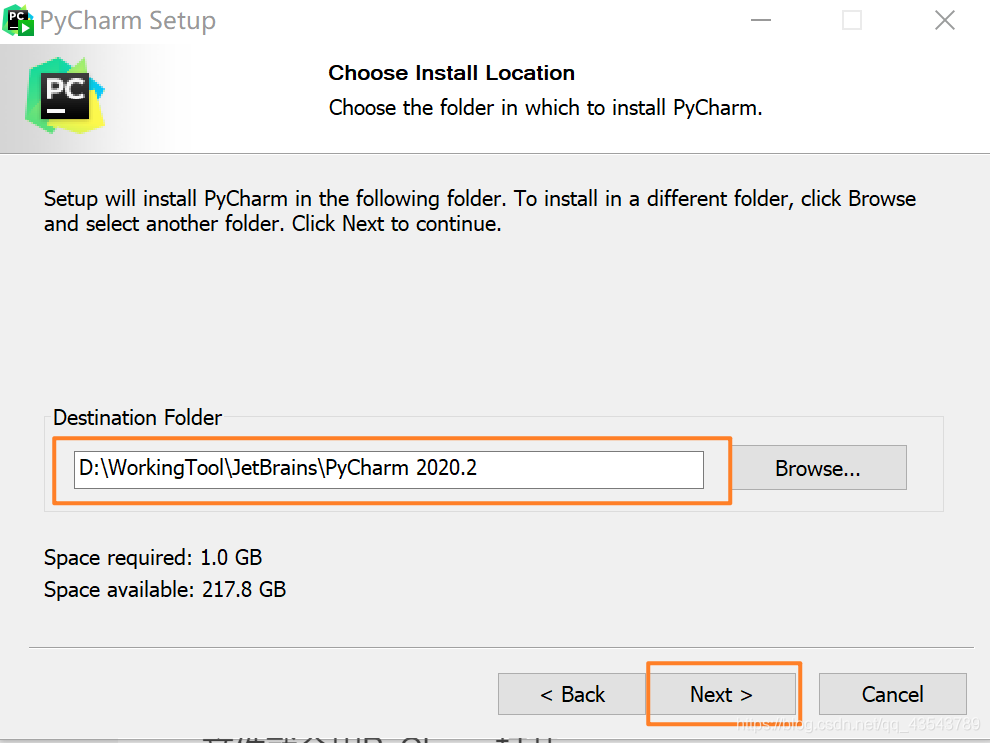
5、点击Next,进入下图的界面:
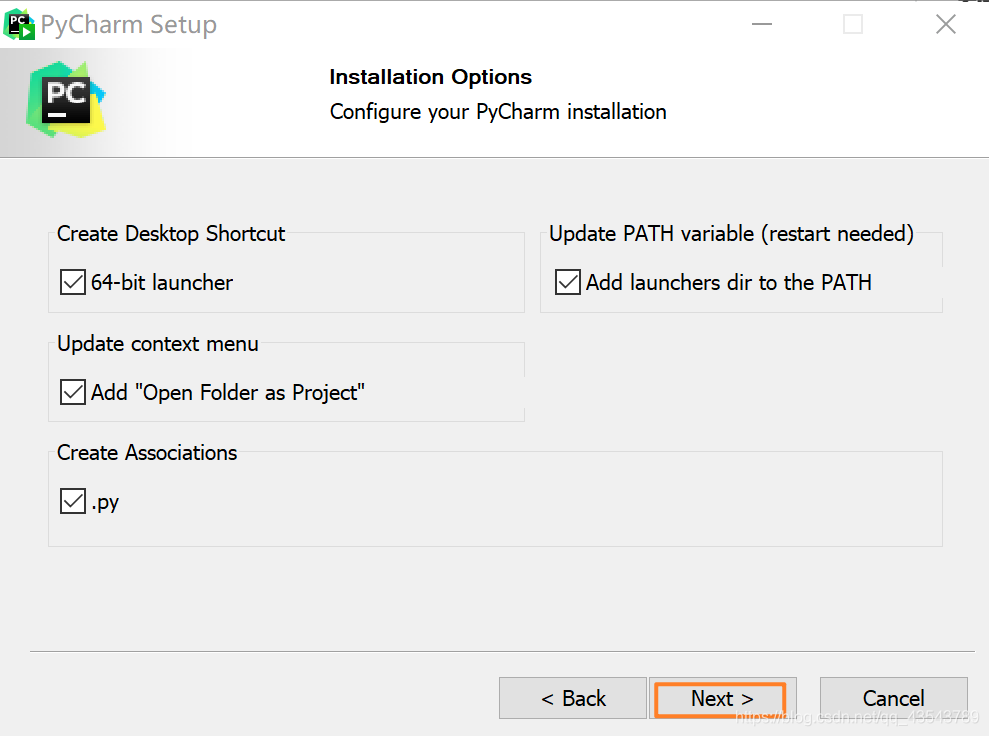
Create Desktop Shortcut创建桌面快捷方式等一系列选项参照上图勾选!
6、点击Next,进入下图:

默认安装即可,直接点击Install。
7、耐心的等待两分钟左右。
8、之后就会得到下面的安装完成的界面:

9、点击Finish,Pycharm安装完成。
接下来对Pycharm进行配置,双击运行桌面上的Pycharm图标,进入下图界面:
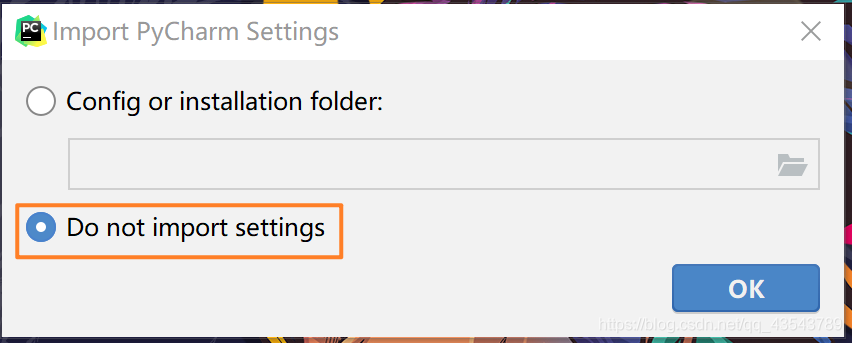
选择Do not import settings,之后选择OK,进入下一步。
10、下面是选择主题
-> 这里默认选择黑色(左边黑色,右边白色)
-> 点击Next:Featured plugins
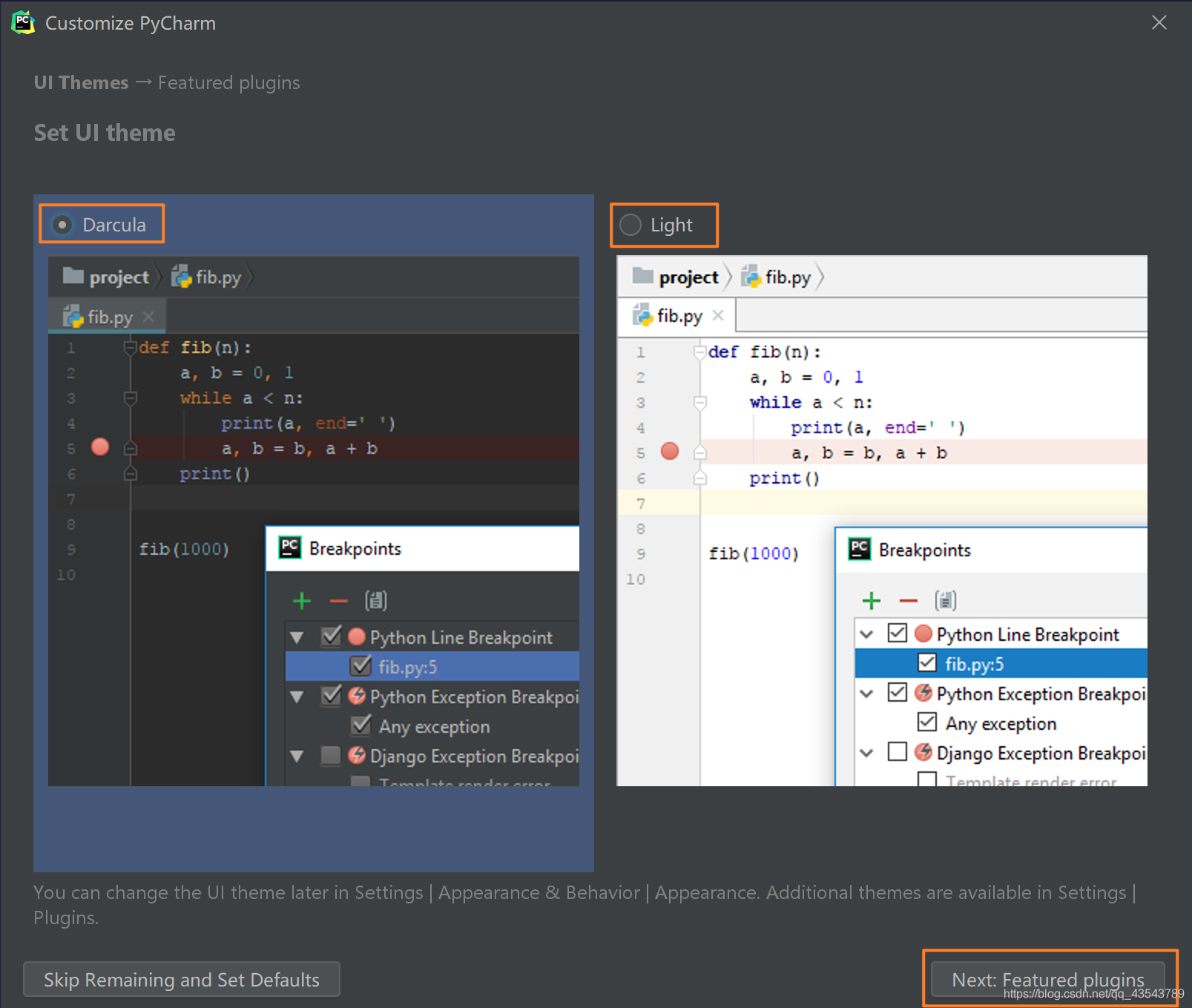
建议选择Darcula主题,该主题更有利于保护眼睛。
11、进入激活界面,选择第二个Evaluate for free ——> Evaluate ,如下图所示:

12、Pycharm永久激活过程。
https://www.jb51.net/article/178076.htm
过程记录截图如下:
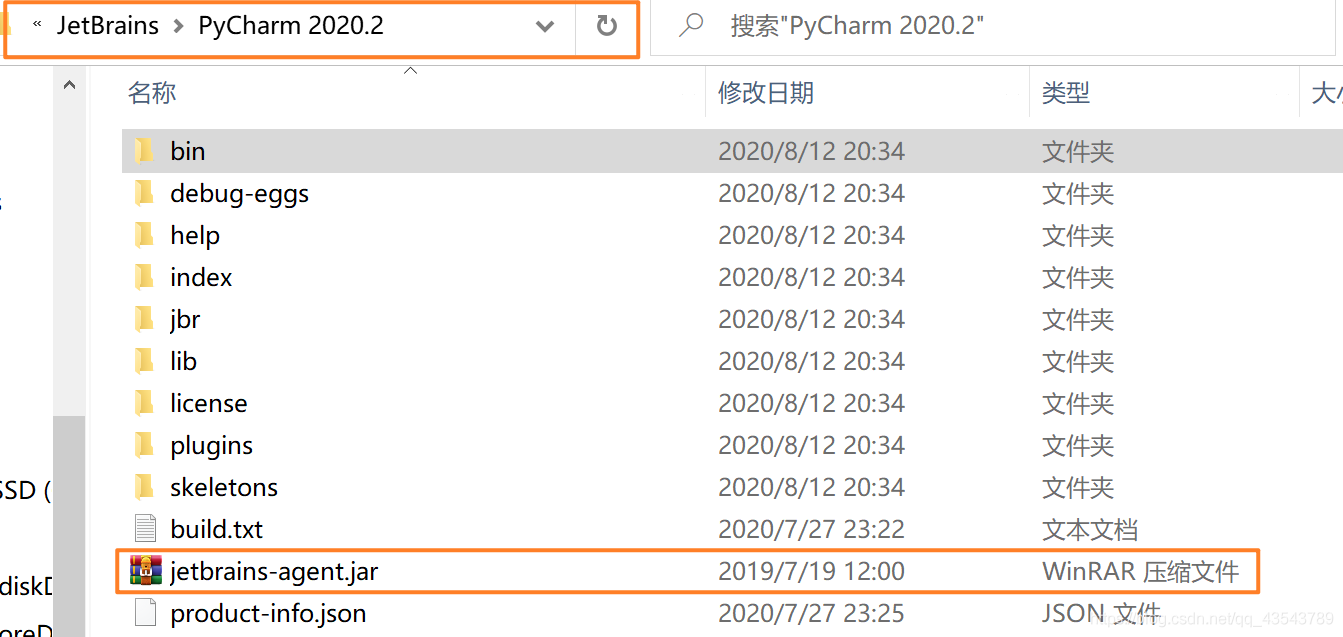


安装参数:
LFq51qqupnaiTNn39w6zATiOTxZI2JYuRJEBlzmUDv4zeeNlXhMgJZVb0q5QkLr+CIUrSuNB7ucifrGXawLB4qswPOXYG7+ItDNUR/9UkLTUWlnHLX07hnR1USOrWIjTmbytcIKEdaI6x0RskyotuItj84xxoSBP/iRBW2EHpOc


13、更多的相关设置大家自行再选择 " File " ——》选择 “Settings”进行设置就好啦!
二、结语
Pycharm中的部分快捷键
1、Ctrl + Enter:在下方新建行但不移动光标;
2、Shift + Enter:在下方新建行并移到新行行首;
3、Ctrl + /:注释(取消注释)选择的行;
4、Ctrl+d:对光标所在行的代码进行复制。

Ding~ 收藏查阅更方便哦!

到此这篇关于PyCharm 2020.2 安装详细教程的文章就介绍到这了,更多相关PyCharm 安装教程内容请搜索我们以前的文章或继续浏览下面的相关文章希望大家以后多多支持我们!
相关推荐
-
PyCharm第一次安装及使用教程
pycharm简介 PyCharm是一种Python IDE,带有一整套可以帮助用户在使用Python语言开发时提高其效率的工具,比如调试.语法高亮.Project管理.代码跳转.智能提示.自动完成.单元测试.版本控制.此外,该IDE提供了一些高级功能,以用于支持Django框架下的专业Web开发. 1 PyCharm下载 PyCharm的下载安装非常简单,可以直接到Jetbrains公司官网下载,具体步骤如下: (1)打开Pycharm官网http://www.jetbrains.com,选择
-
PyCharm下载和安装详细步骤
PyCharm下载和安装 进入https://www.jetbrains.com/pycharm/download/#section=windowsPyCharm官方下载页面(如图 2 所示),可以看到 PyCharm 有 2 个版本,分别是 Professional(专业版)和 Community(社区版).其中,专业版是收费的,可以免费试用 30 天:而社区版是完全免费的. 图2 强烈建议初学者使用社区版,更重要的是,该版本不会对学习 Python 产生任何影响. 根据图 2 所示点击"下载
-
安装Pycharm2019以及配置anconda教程的方法步骤
一.获取安装包: Pycharm 官网 下载页面 :点击打开 Anconda 官网 下载页面 :点击打开 选择对应的系统和需要的版本进行下载,pycharm 分为付费专业版和社区免费版,一般对于初学者免费版足以. 二.安装: 先安装Anconda 建议勾选同步环境变量 3.勾选 三.python Pycharm 开发环境配置: 1.进行激活专业版操作 2.点击Configure配置 在项目中也可在File中打开设置 3. 再点击一次ok 然后等待加载完成,则anconda python 环境配置
-
解决pycharm 安装numpy失败的问题
pycharm安装numpy失败,问题是 解决办法: 配置系统变量 path 新加 然后在cmd 命令行里添加 之后pycharm里面就有了 numpy 以上这篇解决pycharm 安装numpy失败的问题就是小编分享给大家的全部内容了,希望能给大家一个参考,也希望大家多多支持我们.
-
python pycharm最新版本激活码(永久有效)附python安装教程
PyCharm 是一款功能强大的 Python 编辑器,具有跨平台性,鉴于目前最新版 PyCharm 使用教程较少,为了节约时间,来介绍下python pycharm最新版本激活码,本文给大家介绍两种激活方法,小编在这里推荐激活方法二,几乎永久免费. Mac 系统自带python 1.打开终端, 输入 python 可以查看python当前版本. 2.输入"python"回车后即进入解释器,例如打印"hello world!", 可输入 ' print 'hello
-
PyCharm汉化安装及永久激活详细教程(靠谱)
PyCharm 官方下载地址:http://www.jetbrains.com/pycharm/download 进入该网站后,我们会看到如下界面: professional 表示专业版付费,community 是社区版.免费破解当然是使用专业版的. 下载后,打开安装包,点Next,进入到下图,全部打勾. Create Desktop Shortcut创建桌面快捷方式,按电脑是32位还是64位的系统 .勾选Create Associations是否关联文件,选择以后打开.py文件就会用PyCha
-
PyCharm 2020.2 安装详细教程
一.安装步骤 1.首先去Pycharm官网,或者直接输入网址:http://www.jetbrains.com/pycharm/download/#section=windows,下载PyCharm安装包,根据自己电脑的操作系统进行选择,对于windows系统选择下图的框框所包含的安装包. 2.选择Windows系统的专业版,将其下载到本地,如下图所示: 3.双击下载的安装包,进行安装,然后会弹出界面: 4.选择安装目录,Pycharm需要的内存较多,建议将其安装在D盘或者E盘,不建议放在系统盘
-
Pycharm及python安装详细教程(图解)
首先我们来安装python 1.首先进入网站下载:点击打开链接(或自己输入网址https://www.python.org/downloads/ ),进入之后如下图,选择图中红色圈中区域进行下载. 2.下载完成后如下图所示 3.双击exe文件进行安装,如下图,并按照圈中区域进行设置,切记要勾选打钩的框,然后再点击Customize installation进入到下一步: 4.对于上图中,可以通过Browse进行自定义安装路径,也可以直接点击Install进行安装,点击install后便可以完成安
-
Python、 Pycharm、Django安装详细教程(图文)
最近做项目要用到python,那么不用说就得先配置好python环境 以及选择好python工具.接下来分享自己的安装过程. (一).Python的安装 1.先进入官网下载python版本,https://www.python.org/downloads/ 2.下载完成后双击.exe文件进行安装,可以自定义安装,也可以默认安装,我选择的是自定义安装,注意:我这里是选择自动生成环境变量,所以我把Add Python3.6 to Path勾选上了. 3.默认安装,Next 4.选择自定义安装路径 5
-
python安装教程 Pycharm安装详细教程
python安装教程和Pycharm安装详细教程,分享给大家. 首先我们来安装python 1.首先进入网站下载:点击打开链接(或自己输入网址https://www.python.org/downloads/),进入之后如下图,选择图中红色圈中区域进行下载. 2.下载完成后如下图所示 3.双击exe文件进行安装,如下图,并按照圈中区域进行设置,切记要勾选打钩的框,然后再点击Customize installation进入到下一步: 4.对于上图中,可以通过Browse进行自定义安装路径,也可以直
-
Python IDE环境之 新版Pycharm安装详细教程
PyCharm简介: PyCharm是一种Python IDE,带有一整套可以帮助用户在使用Python语言开发时提高其效率的工具,比如调试.语法高亮.Project管理.代码跳转.智能提示.自动完成.单元测试.版本控制.此外,该IDE提供了一些高级功能,以用于支持Django框架下的专业Web开发. PyCharm安装: PyCharm 的下载地址:https://www.jetbrains.com/pycharm/download/#section=windows 1.下载完毕直接打开安
-
phpstorm激活码2020附使用详细教程
phpstorm是由JetBrains公司开发的一款功能强大的PHP集成开发工具,可深刻理解用户代码,随时帮助用户对其编码进行调整,提高用户效率,可该软件属于收费软件,为小编带来了phpstorm激活码2020,可永久使用,与修改配置文件,改host这些操作完全不同,只需将补丁拖动至软件内即可激活到2089年,简直是太方便,一步到位,小编亲测有效,有需要的小伙伴们快来下载使用吧. 链接: https://pan.baidu.com/s/1CSkYQBae9g5T6H7D5EpKNg 提取码: 6
-
TensorFlow2.1.0最新版本安装详细教程
TensorFlow是一款优秀的深度学习框架,支持多种常见的操作系统,例如Windows10,Mac Os等等,同时也支持运行在NVIDIA显卡上的GPU版本以及仅使用CPU进行运算的CPU版本.此篇教程将介绍如何安装最新版TensorFlow框架(2.1.0版本) 安装步骤 1.常用IDE安装 2.CUDA安装 3.cuDNN神经网络加速库安装 4.TensorFlow框架安装 常用IDE安装 用户在Python官网上可以下载到最新版本(Python3.7)的解释器.(Python官网)Pyt
-
Pycharm激活方法及详细教程(详细且实用)
简介 Pycharm安装以后必须激活后,才能正常的使用.否则就不能使用. 激活PyCharm 1.Activation code激活 优点:Window.Mac.Ubantu都稳定有效,关键是这种激活方式不会产生其他影响 缺点:需要修改hosts文件 第一步:点击'Activation code',授权激活pycharm,如下图所示: 第二步:修改C:\Windows\System32\drivers\etc 目录下的hosts文件:将hosts文件复制到其他文件夹下,打开hosts文件,如下图
-
pycharm永久激活超详细教程
pycharm是很强大的开发工具,但是每次注册着实让人头疼.网络上很多注册码.注册服务器等等.但都只是一年或者不能用:为次有如下解决方案.亲测有效!!! 此教程支持pycharm2017版. 如果想让pycharm永久被激活,比如截止日到2099-01-01;这应该算是永久激活了吧:哈哈哈 step1: 下载jar包: 此jar包的目的就是让截获截止时间并骗过pycharm; 链接: https://pan.baidu.com/s/1hnrRQnA5ANj0pJKloZjc2Q 提取码: w8d
-
微信小程序(微信应用号)开发工具0.9版安装详细教程
微信小程序全称微信公众平台·小程序,原名微信公众平台·应用号(简称微信应用号) 声明 •微信小程序开发工具类似于一个轻量级的IDE集成开发环境,目前仅开放给了少部分受微信官方邀请的人士(据说仅200个名额)进行内测,因此目前未受到邀请的人士只能使用破解版: •本破解版资源来自于网上,与本人无关,仅供技术开发人员研究之用: •由于尚属内测阶段,因此迭代更新非常快,后续很可能由于升级而导致暂时无法使用. 特别注意 •由于目前发布的0.9版本必须验证才能登录(估计是为了验证是否为内测人士),因此必须先
随机推荐
- ASP.NET中TextBox使用Ajax控件显示日期不全的问题解决方法
- 用DNSPod和Squid打造自己的CDN (三) 安装CentOS Linux
- javascript避免数字计算精度误差的方法详解
- php数组去重复数据示例
- 提高MySQL中InnoDB表BLOB列的存储效率的教程
- 使用Jquery实现点击文字后变成文本框且可修改
- js截取固定长度的中英文字符的简单实例
- 详解Linux Socket编程(不限Linux)
- Oracle轻松取得建表和索引的DDL语句
- jQuery AJAX timeout 超时问题详解
- jQuery Validate格式验证功能实例代码(包括重名验证)
- python转换字符串为摩尔斯电码的方法
- javascript实现网页中涉及的简易运动(改变宽高、透明度、位置)
- RsyncServer服务无法启动的解决方法
- Java实现字符串解析为日期时间的方法示例
- 浅析STL中的常用算法
- 用PHP编程开发“虚拟域名”系统
- 网管必读,网管系统建设的思维转变
- Ubuntu 16.04 LTS系统里中文txt文件打开的问题解决
- Flutter pageview切换指示器的实现代码

